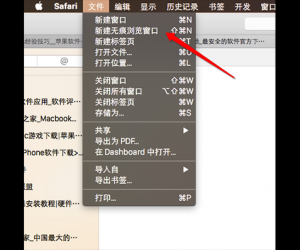蓝屏故障停机码E4如何解决 蓝屏故障停机码E4的解决方法
发布时间:2017-04-06 16:34:42作者:知识屋
蓝屏故障停机码E4如何解决 蓝屏故障停机码E4的解决方法 在处理这个E4停机代码的案例中,用户几乎都安装了金山游侠之后导致蓝屏的,所以也比较好判断。
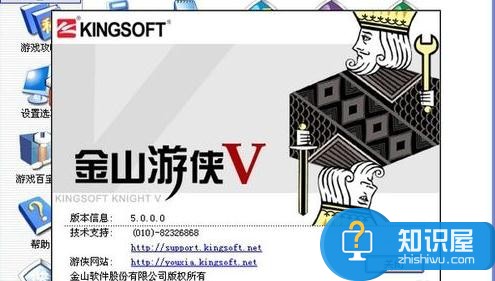
开始→运行→输入:CMD 点击确定(或者回车)打开命令提示符。
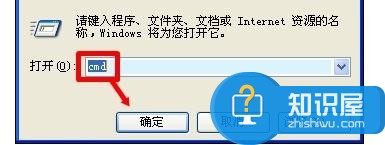
然后,将其中的驱动更名:
ren c:\windows\system32\drivers\quakedrv.sys quakedrv.111
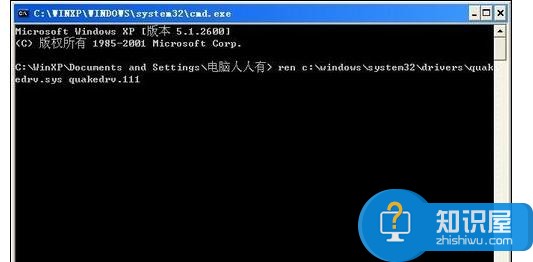
开机按F8键,使用鼠标上下键,选择安全模式,回车确认进入安全模式系统。在这里卸载金山游侠。再自定义重新安装游戏,选择不安装虚拟光驱。
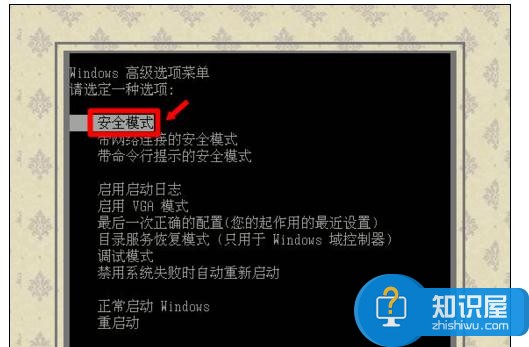
然后,到c:\windows\system32\drivers文件夹下把quakedrv.111删了,重启电脑,就能恢复正常了!
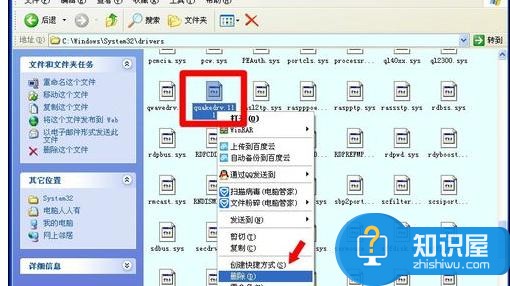
如果操作系统中没有安装相关游戏也是这个E4蓝屏停机码,可以使用蓝屏查询软件 BlueScreenView.exe,找到问题文件的关键词,从而排除故障。
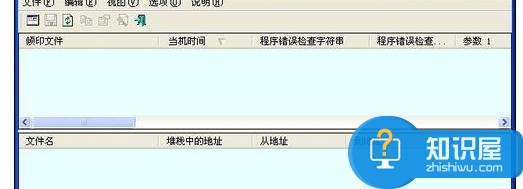
(免责声明:文章内容如涉及作品内容、版权和其它问题,请及时与我们联系,我们将在第一时间删除内容,文章内容仅供参考)
知识阅读
软件推荐
更多 >-
1
 一寸照片的尺寸是多少像素?一寸照片规格排版教程
一寸照片的尺寸是多少像素?一寸照片规格排版教程2016-05-30
-
2
新浪秒拍视频怎么下载?秒拍视频下载的方法教程
-
3
监控怎么安装?网络监控摄像头安装图文教程
-
4
电脑待机时间怎么设置 电脑没多久就进入待机状态
-
5
农行网银K宝密码忘了怎么办?农行网银K宝密码忘了的解决方法
-
6
手机淘宝怎么修改评价 手机淘宝修改评价方法
-
7
支付宝钱包、微信和手机QQ红包怎么用?为手机充话费、淘宝购物、买电影票
-
8
不认识的字怎么查,教你怎样查不认识的字
-
9
如何用QQ音乐下载歌到内存卡里面
-
10
2015年度哪款浏览器好用? 2015年上半年浏览器评测排行榜!